¿Desea desactivar los feeds RSS de su sitio WordPress?
Los feeds RSS permiten a los usuarios suscribirse a las entradas de su blog. Sin embargo, puede que desee desactivar los feeds RSS cuando construya pequeños sitios web estáticos. Por defecto, no hay ninguna opción para quitar los feeds RSS en WordPress.
En este artículo, le mostraremos cómo desactivar los feeds RSS en WordPress.

¿Qué son los feeds RSS y por qué desactivarlos?
RSS es un tipo de feed web que ayuda a los usuarios a obtener actualizaciones y contenidos en tiempo real de su sitio web. RSS son las siglas de Really Simple Syndication o Rich Site Summary. Permite a sus lectores obtener automáticamente nuevos contenidos en boletines de correo electrónico, lectores de feeds RSS y otros dispositivos.
Aunque los feeds RSS son útiles para su sitio web, WordPress puede añadir múltiples feeds que podrían no ser útiles. Por ejemplo, hay feeds de taxonomía, feeds de autor, feeds de entradas y páginas individuales, y mucho más.
Puede desactivar estos feeds RSS y evitar que los motores de búsqueda como Google agoten su cuota de rastreo de sitios web. De este modo, los robots de los motores de búsqueda no rastrearán feeds que no sean relevantes para su sitio y, en su lugar, indexarán páginas más importantes.
Además, desactivar los feeds RSS tiene sentido si no tienes un blog en WordPress, sino que utilizas WordPress más como un CMS (sistema de gestión de contenidos) o como un simple maquetador de sitios web. También es perfecto para tiendas de comercio electrónico que no tienen blog.
En WPBeginner, hemos desactivado varios de los feeds RSS para ayudar a mejorar nuestro posicionamiento SEO.
Dicho esto, veamos cómo desactivar los feeds RSS en WordPress.
Método 1: Desactivar feeds RSS usando un plugin
La forma más sencilla de desactivar los feeds RSS es utilizando un plugin para WordPress como All in One SEO (AIOSEO).
Es el mejor plugin SEO para WordPress y le permite optimizar su sitio para los motores de búsqueda sin necesidad de conocimientos técnicos o la contratación de un experto.

Este método es más fácil y se recomienda para principiantes. Usaremos la versión Lite de AIOSEO para este tutorial porque permite desactivar los feeds RSS en WordPress.
Sin embargo, si desea mejorar su posicionamiento en las búsquedas, puede utilizar la versión AIOSEO Pro para desbloquear características más potentes como los mapas del sitio XML y el gestor de redirecciones, el comprobador de enlaces rotos y el asistente de enlaces.
Lo primero que tienes que hacer es instalar y activar el plugin AIOSEO. Para más detalles, consulta nuestra guía paso a paso sobre cómo instalar un plugin de WordPress.
Una vez activado, verás el asistente de configuración. Simplemente haz clic en el botón “Empecemos” y sigue las instrucciones en pantalla. Para más detalles, consulta nuestra guía sobre cómo establecer All in One SEO en WordPress.

A continuación, puede ir a All in One SEO ” Apariencia de búsqueda desde su escritorio de WordPress y dirigirse a la pestaña “Avanzado”.
A continuación, puede desplazarse hasta la opción “Crawl Cleanup” y hacer clic en el conmutador para activarla.
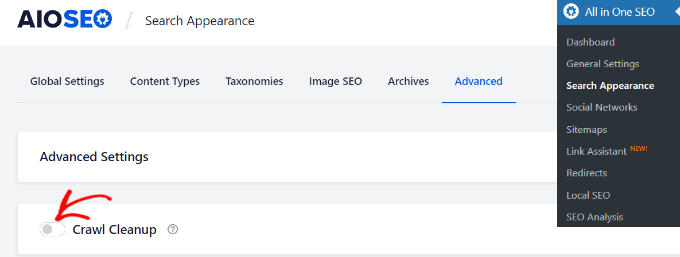
Una vez activada la opción Crawl Cleanup, sólo tiene que desplazarse hasta los feeds RSS que desee desactivar.
Recomendamos mantener activado / activo el feed RSS global porque permite a los usuarios suscritos recibir las últimas actualizaciones. Desactivar esto significaría que la gente no podrá suscribirse a su sitio web, lo que podría perjudicar su SEO en WordPress.
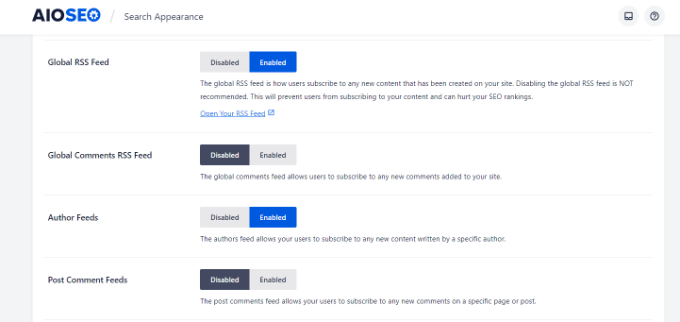
Por otro lado, puede desactivar otros tipos de feeds RSS.
Por ejemplo, puede desactivar los feeds RSS para autores, búsqueda, adjuntos, taxonomía, etc.
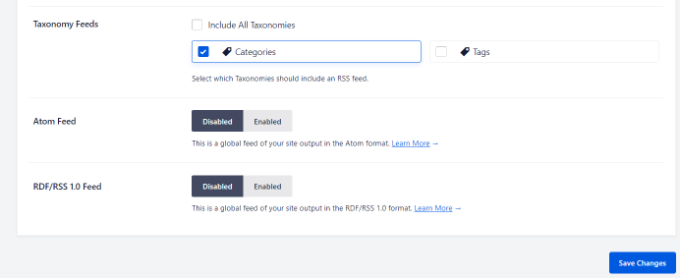
No olvides hacer clic en el botón “Guardar cambios” cuando hayas terminado.
Método 2: Desactivar manualmente los feeds RSS en WordPress
Otra forma de desactivar los feeds RSS en WordPress es añadiendo código al archivo functions.php de su tema.
No sugerimos editar el propio archivo functions.php a menos que seas un usuario avanzado, porque incluso el más mínimo error puede romper tu sitio. Por eso recomendamos usar WPCode para pegar cualquier fragmento de código en WordPress.
En primer lugar, tendrás que instalar el plugin gratuito WPCode. Para más información, marca / comprobar nuestra guía paso a paso sobre cómo instalar un plugin de WordPress.
Tras la activación, busque Fragmentos de código “ Añadir fragmento en su escritorio de WordPress. A continuación, simplemente escriba ‘rss’ en la barra de búsqueda para encontrar el fragmento de código preconfigurado en la biblioteca de WPCode.
Pase el cursor por encima de la entrada “Desactivar feed RSS” que aparece a la derecha y haga clic en el botón “Usar fragmento de código”.

En la página siguiente, verá el siguiente fragmento de código. Aviso de que WPCode ya ha establecido todas las opciones para usted. Con los fragmentos de código preajustados, no tienes que personalizar nada.
Si eres un usuario avanzado, puedes copiar/pegar esto en tu propio archivo functions. php:
/**
* Display a custom message instead of the RSS Feeds.
*
* @return void
*/
function wpcode_snippet_disable_feed() {
wp_die(
sprintf(
// Translators: Placeholders for the homepage link.
esc_html__( 'No feed available, please visit our %1$shomepage%2$s!' ),
' <a href="' . esc_url( home_url( '/' ) ) . '">',
'</a>'
)
);
}
// Replace all feeds with the message above.
add_action( 'do_feed_rdf', 'wpcode_snippet_disable_feed', 1 );
add_action( 'do_feed_rss', 'wpcode_snippet_disable_feed', 1 );
add_action( 'do_feed_rss2', 'wpcode_snippet_disable_feed', 1 );
add_action( 'do_feed_atom', 'wpcode_snippet_disable_feed', 1 );
add_action( 'do_feed_rss2_comments', 'wpcode_snippet_disable_feed', 1 );
add_action( 'do_feed_atom_comments', 'wpcode_snippet_disable_feed', 1 );
// Remove links to feed from the header.
remove_action( 'wp_head', 'feed_links_extra', 3 );
remove_action( 'wp_head', 'feed_links', 2 );
Si lo desea, puede cambiar el texto del marcador de posición por su propio mensaje personalizado, pero eso es totalmente opcional.
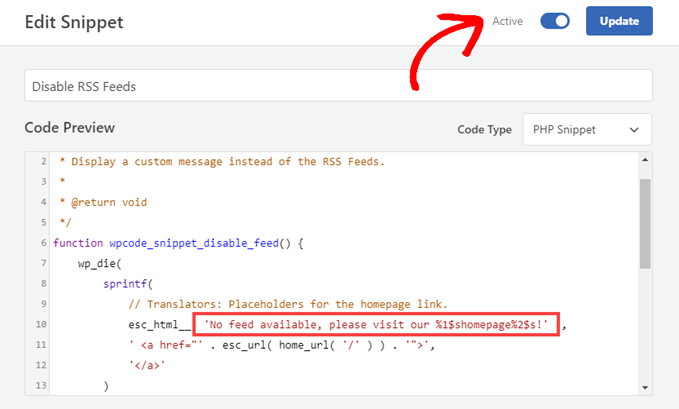
Todo lo que tienes que hacer ahora es activar el conmutador “Activo” y hacer clic en “Actualizar”. A partir de ahora, tus feeds RSS estarán desactivados.
Esperamos que este artículo te haya ayudado a aprender cómo desactivar feeds RSS en WordPress. Puede que también quieras ver nuestra lista de los errores más comunes de WordPress y cómo corregirlos o nuestra guía sobre cómo empezar un podcast usando WordPress.
If you liked this article, then please subscribe to our YouTube Channel for WordPress video tutorials. You can also find us on Twitter and Facebook.





Syed Balkhi says
Hey WPBeginner readers,
Did you know you can win exciting prizes by commenting on WPBeginner?
Every month, our top blog commenters will win HUGE rewards, including premium WordPress plugin licenses and cash prizes.
You can get more details about the contest from here.
Start sharing your thoughts below to stand a chance to win!
Mrteesurez says
This is helpful.
It’s also recommended for eCommerce or eLearning stores that don’t have posts, nice article.
But the method of using WPcode didn’t disable the RSS for particular page or taxonomy. It disable them all and replace with custom message.
How can I only select or adjust to only disable RSS on specific post, taxonomy or post type ??
WPBeginner Support says
If you want to exclude a category from your RSS feed then you would want to take a look at our article below:
https://www.wpbeginner.com/wp-tutorials/how-to-exclude-specific-categories-from-wordpress-rss-feed/
Administrador
frank says
The code has priority 1 in several lines but the wp code plugin as well as the t code fragment and places priority 10 for all the code in general, is it necessary to change it to priority 1 as well? or does it make no difference?
WPBeginner Support says
It should not be required but should you have any trouble you can feel free to change the priority of the snippet from the plugin
Administrador
Vishal says
Hi.. Team
Helpfull Article
after installing the RSS feed disabled plugin, Whether or not articles will appear in Google News
WPBeginner Support says
Google News currently requires an RSS feed to pull your information from.
Administrador
Vishal says
I do not want anyone to take the content of the website from the RSS feed. I want to stop the RSS feed for the third party website.
My website is also in Google News. I want to give my RSS feed To Google News. But not other third Party websites.
Please Guide me How to Stop RSS Feed For 3rd party Websites
WPBeginner Support says
We do not have a recommended method for that kind of limitation at the moment.
Tobias Hyldeborg says
After having pasted the code in my functions.php, nothing happens. I still get a page saying “You do not have an RSS reader installed”. Are there other ways to remove the RSS feed, I am trying to minimize the use of plugins on my site.
WPBeginner Support says
You may want to ensure you cleared any caching in your browser/hosting provider to ensure you’re not viewing a cached page.
Administrador
Adam says
How to block /feed/ in .htaccess? I have visit of many clawler.
Mike Mahaffey says
HI
Can you tell me about WordPress adding “feed” to the end of some of my urls that show up as 404 errors?
/what-to-make-a-website-aboutfeed
I’ve been redirecting them but don’t know whether that’s necessary or not?
Does this even have anything to do with RSS? And do you know how to stop it from happening?
Thanks for your website, I don’t know where I would be without it.
james says
after disabling feed annd removing link rel of feed in my view source ive set an 500 response code in my google webmaster,,
sumit says
thant a great artical some one are feeded my artical then with your help i disabled my sited feed thanks you very much.
wazomba says
I fisrt used to plugin to disable RSS feed. But the RSS link still appeared on BP Wall, so I simply add a css trick in me theme style file : .feed{display:none;}. Done!
Annn says
Does removing RSS access have any effect on rankings?
or does this simply prevent people taking content via rss methods…
Thanks
Mia Rhode says
Does temporarily disabling my RSS feed delete my database of current subscribers? I am trying to post an article and backdate it, so I don’t want it to be sent out via RSS.
Jhonatan says
The function is pretty neat and helpful.
The function does not allow WordPress to add any information to the RSS .php files.. instead it re-writes it.
I advise anyone to install the plugin and to add the function into functions.php of your theme file.
The plugin removes the generate HTML source code, you will get rid of 2 useless lines.
Tim G. says
Thanks for sharing this! It worked great with one exception: when I add ‘/?feed’ to the end of the root domain, it is still calling a listing page showing the posts that I am trying to make inaccessible via the built-in feeds.
I’ve tried refreshing my permalinks but that didn’t make a difference. Is there some other rule I need to add to the functions file (in a child theme in case that matters, btw) to address this, or maybe I can disallow it from the .htaccess file?
Debbie says
My comments get published as posts which end up in my main RSS feed. Any idea on how to fix this? Ive read it may be a setting but so far we cant find it.
nacho says
Hi there! nice post!!!
I love the functions.php code, but I’m using buddypress and the code dont disable the activity feed, someting like:
How could I disable this?
Thanks in advanced and regards from Spain.